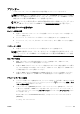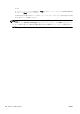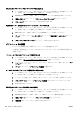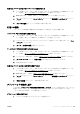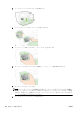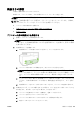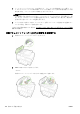User guide
HP Utility からプリントヘッドをクリーニングするには(OS X)
1. メイン給紙トレイに、レター、A4、またはリーガル サイズの未使用の白い普通紙をセットしま
す。 詳細は、
24 ページの標準サイズの用紙のセット を参照してください。
2. HP Utility を開きます。 詳細は、
119 ページの HP ユーティリティ(OS X) を参照してください。
3.[情報とサポート] セクションで、[プリントヘッドのクリーニング] をクリックします。
4.[クリーニング] をクリックしてから、画面上の指示に従います。
内蔵 Web サーバー (EWS) からプリントヘッドをクリーニングするには
1. メイン給紙トレイに、レター、A4、またはリーガル サイズの未使用の白い普通紙をセットしま
す。 詳細は、
24 ページの標準サイズの用紙のセット を参照してください。
2. EWS を開きます。 詳細は、
120 ページの内蔵 Web サーバー を参照してください。
3.[ツール]タブをクリックし、[ユーティリティ]セクションで[印刷品質ツールボックス]をクリック
します。
4.[プリントヘッドのクリーニング]をクリックし、画面上の指示に従います。
プリントヘッドの調整
プリンターは初期設定の際、自動的にプリントヘッドの位置調整を行います。
この機能は、直線が波打っているか、ギザギザになっているプリントアウトの印刷品質の問題に対し
て使用できます。
コントロール パネルからプリントヘッドを調整するには
1. メイン給紙トレイに、レター、A4、またはリーガル サイズの未使用の白い普通紙をセットしま
す。 詳細は、
24 ページの標準サイズの用紙のセット を参照してください。
2. プリンターのコントロール パネル ディスプレイから、画面にタッチして指をスライドし、[セッ
トアップ]をタッチします。
3.[ツール] をタッチして、[プリントヘッドの調整] を選択します。
ツールボックスからプリントヘッドを調整するには(Windows)
1. メイン給紙トレイに、レター、A4、またはリーガル サイズの未使用の白い普通紙をセットしま
す。 詳細は、
24 ページの標準サイズの用紙のセット を参照してください。
2. ツールボックスを開きます。 詳細は、
118 ページのツールボックスを開く を参照してください。
3.[プリンタ サービス] タブで、[プリントヘッドの調整] の左にあるアイコンをクリックします。
4. 画面の指示に従ってください。
HP Utility からプリントヘッドを調整するには(OS X)
1. メイン給紙トレイに、レター、A4、またはリーガル サイズの未使用の白い普通紙をセットしま
す。 詳細は、
24 ページの標準サイズの用紙のセット を参照してください。
2. HP Utility を開きます。 詳細は、
119 ページの HP ユーティリティ(OS X) を参照してください。
3.[情報とサポート] セクションで、[プリントヘッドの調整]をクリックします。
4.[位置調整] をクリックしてから、画面上の指示に従います。
160
第 10 章 問題の解決法 JAWW